Przenikanie
Informacje o sprawdzaniu zakłóceń
Narzędzie do Sprawdzanie Kolizji jest używane na etapie modelowania do znajdowania konfliktów w modelu poprzez porównywanie modeli bryłowych 3D elementów budynku. Kolizje występują, gdy dwa obiekty 3D nakładają się na siebie w przestrzeni 3D. BricsCAD® BIM Narzędzie Kolizji pomaga znaleźć przecięcia między wybranymi jednostkami. Sprawdzanie Kolizji można również przeprowadzić dla wszystkich elementów modelu jednocześnie. Opcjonalnie narzędzie tworzy bryły Kolizji po uruchomieniu polecenia. Nowo utworzone bryły są umieszczane na własnej warstwie, określonej przez zmienną systemową INTERFERELAYER. Przeprowadzenie kontroli kolizji w istniejących modelach pozwala zapobiec konfliktom w całym modelu.

Więcej informacji na temat tego polecenia można znaleźć w artykule Opis Poleceń -PRZENIKANIE.
Procedura: sprawdzanie przenikania
- Wybierz żądane bryły 3D do sprawdzenia pod kątem kolizji, a następnie uruchom polecenie -PRZENIKANIE.Uwaga: Wiele brył można wybrać za pomocą pola wyboru lub w panelu Struktura, w zależności od tego, czy wybrane jednostki pojawiają się po wybraniu w drzewie.
Pierwszy zestaw podmiotów jest zdefiniowany.
W wierszu poleceń wyświetlana jest łączna liczba podmiotów ustawionych do sprawdzania zakłóceń, na przykład
Obiekty w zestawieniu: 20.Należy pamiętać, że opcja wyboru zagnieżdżonego umożliwia wybór modeli bryłowych 3D, które znajdują się wewnątrz bloków i zewnętrznych odniesień (XRef), a po ich wybraniu można je porównać z innymi elementami w zestawie wyboru.
- Wybierz bryły 3D w modelu, aby dodać je do drugiego zestawu elementów.
Jednostki z pierwszego zestawu są porównywane z jednostkami z drugiego zestawu.
Uwaga: Jeśli naciśniesz klawisz Enter bez wybrania żadnej bryły do zdefiniowania drugiego zestawu elementów, elementy z pierwszego zestawu zostaną ze sobą porównane. - Naciśnij Enter, aby uruchomić sprawdzanie kolizji.
- Objętość interferencyjna jest tworzona dla każdej kolizji i przedstawiana w modelu bryłowym.Uwaga: Ciała stałe objętości interferencyjnej są wyświetlane na czerwono, ponieważ są umieszczone na warstwie Przenikanie. Domyślne ustawienia narzędzia do Sprawdzania Interferencji ułatwiają znalezienie przecinających się brył w modelu. Ustawienie to można zmienić za pomocą menu podręcznego lub wiersza poleceń. Aby ją otworzyć, kliknij opcję Ustawienia w menu podpowiedzi lub wpisz OP, gdy polecenie -PRZENIKANIE jest nadal aktywne. Zostanie wyświetlone okno dialogowe Ustawienia Kolizji. Okno dialogowe umożliwia skonfigurowanie ustawień kolizji, które są przechowywane w zmiennych.
Poniższa ilustracja przedstawia okno dialogowe Ustawienia przenikania. Poniższa tabela przedstawia poszczególne elementy okna dialogowego.
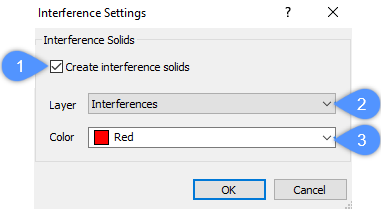
Utwórz przenikające bryły (1) Określa, czy tworzona jest bryła lub obszar przenikania. Sprawdź, aby utworzyć bryłę objętości przenikania lub regionu obszaru przenikania.
Warstwa (2) Wyświetla bieżącą warstwę dla Przenikania. Kolor (3) Pokazuje bieżący kolor warstwy. Poniższa ilustracja przedstawia wykryte przenikanie (4) między stropem a słupem.
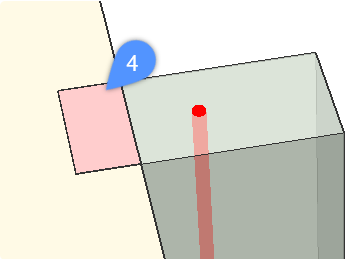
- Aby usunąć niepożądane przecięcia, wyłącz warstwę Przenikanie i użyj jednego z narzędzi do modyfikacji brył 3D, na przykład BIM Przeciągnij lub Różnica na przeszkadzającej bryle. Proces ten pozwoli na wprowadzenie niezbędnych poprawek w modelu.
Na poniższej ilustracji pokazano utworzoną bryłę objętości przenikania(5). Na drugim rysunku punkt przecięcia jest ustalany poprzez odjęcie geometrii płyty od słupa.
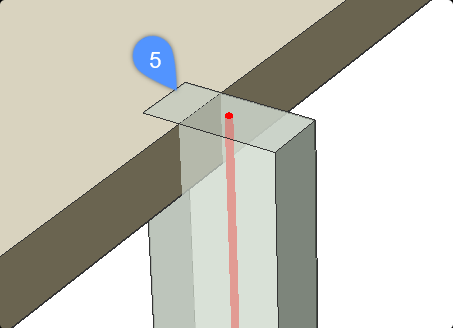
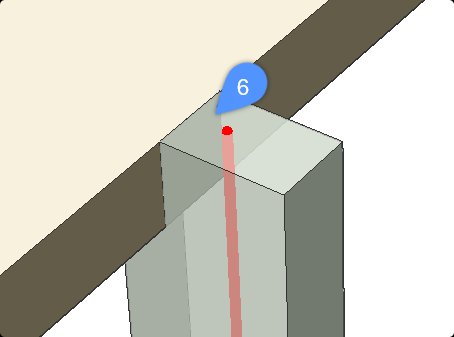
- Uruchom polecenie -PRZENIKANIE po raz drugi, aby sprawdzić, czy wszystkie kolizje zostały usunięte.
Jeśli nie ma żadnych kolizji, wiersz poleceń informuje, że
Bryły się nie przecinają.

